Sida Loo Isticmaalo Apple Sidecar
Haddii ay kaa dhammaanayso soo bandhigida hantida ma-guurtada ah, waxa laga yaabaa inay tahay wakhti aad ku fikirto kormeer labaad. Tani waxay hagaajin doontaa wax soo saarkaaga, laakiin maaha ikhtiyaar gaar ah oo la qaadi karo. Isticmaalayaasha Mac ee leh dekedo xaddidan, isticmaalka kormeeraha labaad aad bay u adag tahay iyada oo aan lagu darin adabtarada qaaliga ah liiska qiimaha, sidoo kale.
Si kastaba ha ahaatee Apple(Apple) waa hal tallaabo oo hore. Haddii aad tahay isticmaale leh Mac iyo iPad firaaqo ah, waxaad iPad-kaaga u isticmaali kartaa shaashad labaad adoo isticmaalaya Apple Sidecar . Tilmaamahan waa lagu dhex dhisay oo ay heli karaan isticmaalayaasha macOS ee ku shaqeeya macOS 10.15 Catalina iyo iPadOS iPadOS 13.

Shuruudaha Nidaamka Ugu Yar ee Apple Sidecar(Minimum System Requirements For Apple Sidecar)
Si aad u isticmaasho Apple Sidecar qalabkaaga macOS, waxaad u baahan doontaa laba shay - Mac iyo iPad. Si kastaba ha noqotee, Sidecar waxa kaliya oo laga heli karaa aaladaha Mac iyo iPad ee u dambeeyay.
Waxaad u baahan doontaa qalab macOS ah oo ku shaqeeya macOS 10.15 Catalina . Milkiilayaasha MacBook iyo MacBook Pro , qalabkaagu wuxuu u baahan yahay inuu noqdo nooc 2016 ama ka dambeeya. Milkiilayaasha MacBook Air(MacBook Air) waxay u baahan doonaan moodel 2018 ama ka dambeeya si loo helo taageerada Sidecar .
Sidecar waxa kale oo lagu taageeraa iMac (2017 iyo ka dib), i Mac Pro (dhammaan noocyada), Mac mini (2018 iyo ka dib model), iyo Mac Pro (2019 iyo ka dib model).

iPad kastaa ma taageerayo Sidecar , sidoo kale. Dhammaan moodooyinka iPad Pro waxay taageeraan Apple Sidecar , laakiin kaliya iPad-ka jiilka 6aad oo hadhow taageera. Milkiilayaasha iPad Mini waxay u baahan yihiin moodel jiilka 5aad ama ka dambeeya, halka milkiilayaasha iPad Air ay u baahan yihiin moodel jiilka 3aad.
Si aad u isticmaasho Sidecar , iPad kaaga iyo Mac labadooduba waxay u baahan doonaan in lagu soo galo akoonka Apple -ka la mid ah iyo akoon leh aqoonsi laba-factor ah oo karti leh(two-factor authentication enabled) . Haddii aysan ahayn, Sidecar ma shaqayn doono.
Ku xidhida iPadka Adigoo isticmaalaya Apple Sidecar(Connecting To An iPad Using Apple Sidecar)
Haddii Mac iyo iPad ay labadooduba awood u leeyihiin inay taageeraan Apple Sidecar oo ay labaduba yihiin kuwo casri ah, waxaad bilaabi kartaa isticmaalka Sidecar isla markiiba, laakiin waxaad u baahan doontaa inaad marka hore ku xirto iPad-kaaga.
Waxaa jira laba siyaabood oo aad iPad-kaaga ugu xidhi karto Mac -gaaga . Waxaad ku xidhi kartaa bilaa wireless adigoo isticmaalaya Bluetooth , adoo hubinaya in labada qalabba ay karti u leeyihiin Bluetooth , ama waxaad si toos ah iPad-kaaga ugu xidhi kartaa Mac -gaaga adigoo isticmaalaya fiilada dallacaadda ee la taageeray.
- Si aad iPad-kaaga ugu xidho, taabo astaanta AirPlay ee ku taal bar menu-kaaga Mac. iPad kaaga, haddii uu yahay kala duwanaansho (laba mitir gudahood), waxa uu ka soo muuqan doonaa liiska hoos u dhaca. Riix ikhtiyaarka si uu iPad-kaagu ugu xidhmo.

- Haddii xiriirku guulaysto, shaashaddaada iPadka ayaa isbedeli doonta si ay u muujiso asalka desktop-kaaga. Waxa aad u dhaqaajin kartaa daaqadaha furan adiga oo adiga oo gacanta ku jiidaya adiga oo isticmaalaya trackpad-kaaga ama mouse-kaaga dhinaca shaashadda ama adiga oo dul heehaabaya summada cagaaran(green icon) ee daaqad furan oo riixaya U dhaqaaqa iPad-(Move to iPad ) ka doorashada.

- Waxa kale oo aad dooran kartaa in aad muraayadda muraayadda Mac -ga ah, halkii aad ka dheerayn lahayd, si iPad-kaagu u muujiyo wax la mid ah kan Mac kaaga .
Riix astaanta shaashadda( screen icon) ee ku taal bar menu-kaaga (tani waxay bedeli doontaa sumadda AirPlay(AirPlay icon) ). Hoosta liiska AirPlay: Bandhigga Sidecar(AirPlay: Sidecar Display) , riix ikhtiyaarka Bandhigga La-dhisay ee muraayadda . (Mirror Built-in Retina Display)Tani waxay bilaabi doontaa in ay muraayadaada ku muujiso iPad kaaga.

- Si aad u gooyso bandhigaaga Apple Sidecar oo aad iPad kaaga u soo celiso isticmaalka guud, taabo summada shaashadda(screen icon) ee ku taal bar muraayadda (beddelka sumadda AirPlay(AirPlay icon) ) oo taabo ikhtiyaarka Disconnect . Sidecar waa la jarayaa, oo shaashadda iPad-kaagu waa in ay caadi ku soo noqotaa.
Isticmaalka dhinaca bar-barta, taabashada bar iyo qalin Apple oo leh Sidecar On iPad(Using The Sidebar, Touch Bar & Apple Pencil With Sidecar On iPad)
Markaad ku xidho iPad-kaaga adoo isticmaalaya Apple Sidecar , bandhigaaga labaad wuxuu muujin doonaa laba menus oo dheeraad ah (waxay kuxirantahay nooca qalabka aad haysato). Kuwani waa Bar- dhinaca(Sidebar) iyo Bar taabashada(Touch Bar) .
Bar - sidebar - ku waa liiska dhinaca iPad-kaaga oo soo muuqda marka loo isticmaalayo muuqaal- sidecar . Tani waxay kuu ogolaaneysaa inaad si dhakhso ah u isticmaasho furayaasha Mac -ga caadiga ah sida (Mac)Command and Option keys, ka noqoto falalka qaarkood, iyo sidoo kale inaad si dhakhso ah u qariso ama u muujiso Mac Dock ama menu bar si deg deg ah.
- Waxaad awood u siin kartaa tan gudaha menu-ga dejinta-sidecar adigoo riixaya Apple icon menu > System Preferences > Sidecaroo(Sidecar) awood u siinaya Show Bar(Show Sidebar) - tilmaameedka. Waxaad dooran kartaa meesha aad dhigayso Sidecar(Sidecar) ee liiska hoos-u-dhaca ah.

Haddii aad haysato nooc cusub oo MacBook ah ama MacBook Pro , waxa ay u badan tahay in aad haysato taabo taabasho ah oo ku yaal xagga sare ee kiiboodhkaaga oo la yiraahdo Touch Bar . Waxaad ka heli kartaa shaqadan qaabka Apple Sidecar ee iPad kaaga, adigoo soo bandhigaya doorashooyin iyo ficilo kala duwan markaad isticmaaleyso apps kala duwan Mac gaaga .
- Si aad awood ugu yeelatid Barta Taabashada Sidecar(Sidecar Touch Bar) , taabo Apple icon menu > System Preferences > Sidecar oo awood u geli sanduuqa jeegga ee Bar taabashada(Show Touch Bar) , adoo dooranaya booska liiska hoos-u-dhaca ee agtiisa ah.

Qalinka Apple(Apple Pencil) waxa kale oo loo isticmaali karaa sidii qalab kontorool oo dheeraad ah iPad kaaga, kaas oo kuu ogolaanaya inaad sawirto ama maamusho abka qaarkood. Waxa kale oo ay taageertaa Apple Pencil double-taabista si ay si dhakhso ah u kala beddelaan qalabka abka qaarkood, laakiin waxaad u baahan doontaa inaad tan ku suurtageliso dookhyadaada Sidecar marka hore.
- Si arrintan loo sameeyo, taabo Apple menu icon > System Preferences > Sidecar oo tabo laba jeer taabo(Enable double tap on Apple Pencil) sanduuqa hubinta ee Qalinleyda Apple.
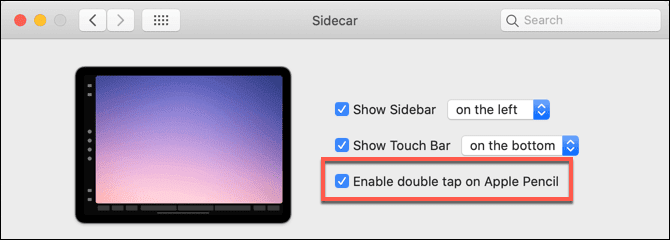
Isticmaalka Dhaqdhaqaaqa Multi-Touch iPad ee leh Apple Sidecar(Using Multi-Touch iPad Gestures With Apple Sidecar)
Haddii aad rabto in aad si buuxda u isticmaasho iPad-ka awoodiisa taabashada, waxaad isticmaali kartaa dhaqdhaqaaqyo taabasho badan oo kala duwan oo iPad-ku ku taageerayo in uu maamulo abkaaga Mac(Mac) inta aad ku jirto qaabka Sidecar .
Kuwaani waxay u baahan doonaan inaad marka hore dhaqdhaqaajiso iPad-kaaga. Waxaad tan ku hubin kartaa jaangooyooyinkaaga iPadka adiga oo ku dhejinaya Settings > Home Screen & Dock > Multitaskingoo(Gestures) aad hubiso in dhaqdhaqaaqa dhaqdhaqaaqa uu daaran yahay .(On)

Waa kuwan tilmaamo caadi ah oo aad ku isticmaali karto iPad-kaaga qaabka Sidecar .
- Si aad u rogto adigoo isticmaalaya shaashadda iPad-kaaga, laba farood hoos ugu riix oo kor ama hoos u jiid.
- Si aad ficilka u celiso, bidix u dhufo ama laba jeer taabo shaashadda iPadka adigoo isticmaalaya saddex farood. Si aad ficil dib ugu samayso, midig u dhufo beddelkeeda.
- Waad koobiyn kartaa ama jari kartaa qoraalka ama sawirada adigoo isticmaalaya dhaqdhaqaaqyo adigoo gudaha isku dhejinaya adigoo isticmaalaya saddex farood. Samee tan laba jeer si aad u jarto qoraalka beddelkeeda.
- Si aad u dhajiso, ka soo bax shaashadda iPad-ka adigoo isticmaalaya saddex farood.
Isticmaalka Bandhigyo Badan & Kormeerayaal(Using Multiple Displays & Monitors)
Isticmaalka Apple Sidecar , uma baahnid kormeeraha labaad ee qaaliga ah si aad u muraayadda ama u kordhiso bandhiggaaga macOS. Waad ku mahadsan tahay Sidecar , waxaad u isticmaali kartaa iPad-kaaga sida kormeeraha labaad ee bilaashka ah, oo ku siinaya muuqaal degdeg ah oo la qaadi karo si aad u isticmaasho, guriga ama socodka.
Nasiib darrose, isticmaalayaasha Windows ma haystaan sifo la mid ah oo aad heli karto meel ka baxsan sanduuqa. Xulashada ugu fiican ee kombuyuutarrada Windows(Windows PCs) wali waa in la tixgeliyo isticmaalka kormeeraha labaad - mahadsanid, dejinta laba-kormeerayaasha Windows(setting up dual monitors on Windows) waa sahlan tahay.
Related posts
Sida loo hawlgeliyo xaqiijinta laba-tallaabo ee Aqoonsigaaga Apple, iPhone ama iPadka
Sida loo dejiyo oo loo isticmaalo Apple Magic Keyboard-ka Windows
Sida loo wadaago liiska muusiga Apple ee Mac ama Taleefanka
Sida loo dejiyo saacada hurdada ee Apple Music ee iPhone
Sida Loo Isticmaalo Guriga Apple si aad u Keento Goobahaaga Nolosha
Sida Loo Sameeyo Apple Wallet
Sida Loo Sameeyo Koontaroolada Waalidka ee TV-ga Apple
Sida Loogu Bixiyo Qof Apple Pay-kaaga iPhone-kaaga
Sida loo abuuro Sawir hufan Paint.NET gudaha Windows 11/10
Sida loo Soo Celiyo Sawirka Warshadda iyo Dejinta gudaha Windows 11/10
Sida dib loogu dajiyo eraygaaga sirta ah ee Notes Apple ee la iloobay
Sida Apps loogu daro Apple TV
Sida loo Beddelo Aqoonsiga Apple
Sida loogu Isticmaalo Aqoonsiga Wajiga iPhone Iyadoo Maaskaro saaran tahay (Apple Watch Looma Baahna)
Sida bakhshadda loogu daabaco boggaga Apple
Sida Loo Isticmaalo Khariidadaha Apple Watch
Windows AppLocker waxay ka ilaalisaa isticmaalayaasha inay rakibaan ama socodsiiyaan codsiyada
Casharrada Microsoft Word ee bilowga ah - Hagaha sida loo isticmaalo
Sida Loo Joojiyo Isticmaalka Wadaagga Qoyska ee Apple ama ka saara Xubnaha Qoyska
Dejinta Filezilla Server iyo Client: Screenshot iyo Casharrada Fiidiyowga
